Contents
📌 Excel 2024で最近よくあるトラブルとは?
- 作業中にExcelが突然「応答なし」と表示される
- ファイルを開くのに時間がかかる
- 頻繁にフリーズし、仕事が進まない
2025年6月現在、特にExcel 2024の最新アップデート適用後、このような現象が多く報告されています。
この記事では、Excel 2024のフリーズ・応答なし問題に対して、すぐに試せる具体的な対処法を詳しく解説します。
✅ Excelが「応答なし」になる主な原因は?
Excel 2024の「応答なし」現象には、主に以下の原因が考えられます。
| 原因 | 詳細 |
|---|---|
| アドインの競合 | 特定のアドインが新バージョンに未対応 |
| GPUアクセラレーション | グラフィック設定が影響している可能性 |
| OneDrive同期トラブル | ファイルの自動保存や同期が影響 |
| キャッシュ破損 | Excelの一時ファイルが破損している |
🔧 すぐ試せる対処法チェックリスト
以下の方法を順番に試してください。ほとんどのケースで改善が見込めます。
▶ ① Excelをセーフモードで起動する
まずはアドインや追加設定の影響を除外します。
- Excelを完全終了
Windowsキー + Rで「ファイル名を指定して実行」を開く- 入力欄に以下を入力して実行
excel /safe- セーフモードで安定するなら、アドインが原因です
▶ ② 問題のあるアドインを無効化する方法
- Excelを通常起動し、ファイル → オプション → アドインをクリック
- 管理のプルダウンから「COMアドイン」を選び「設定」をクリック
- 疑わしいアドインのチェックを外して「OK」をクリック
- Excelを再起動して改善を確認
▶ ③ GPUアクセラレーションを無効化する
- Excelの「ファイル」→「オプション」
- 「詳細設定」をクリックし、「表示」項目へスクロール
- 「ハードウェア グラフィックアクセラレータを無効にする」にチェックを入れる
- Excelを再起動して確認
▶ ④ OneDrive同期設定の見直し
ファイルをOneDriveに保存している場合は以下を試します。
- Excelファイルを一旦ローカル(デスクトップなど)にコピーし、ローカルで開く
- ローカルで正常なら、OneDriveの同期設定に問題あり
- タスクバーのOneDriveアイコンを右クリック→「同期を一時停止」を試して確認
▶ ⑤ Excelのキャッシュを削除する(最終手段)
- Excelを終了し、以下のフォルダを開く
%LOCALAPPDATA%\Microsoft\Office\16.0\OfficeFileCache- 中のファイルをすべて削除(または別フォルダに退避)
- Excelを再起動して改善を確認
📝 それでも解決しない場合は?
- Excelの再インストールを検討する
- Microsoftサポート(公式ページ)に問い合わせ
- PCのグラフィックドライバを最新版に更新する
📍 まとめ:Excelフリーズ問題は順番に原因を切り分けよう!
| 対処法 | 優先順位 |
|---|---|
| セーフモードで起動 | ① |
| アドイン無効化 | ② |
| GPUアクセラレータ無効化 | ③ |
| OneDrive同期設定の確認 | ④ |
| キャッシュ削除 | ⑤ |
📌 Excelの応答なしトラブルは、原因を特定して対応するのが近道です。
本記事を参考に、ひとつずつ落ち着いて対処してみてください。







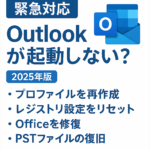

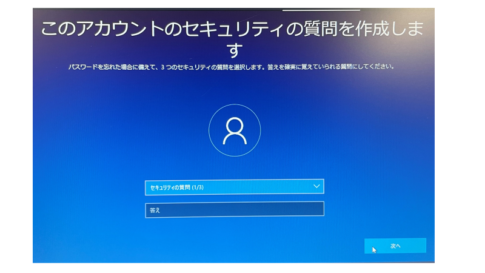



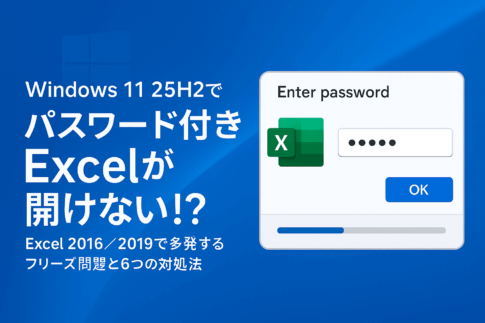
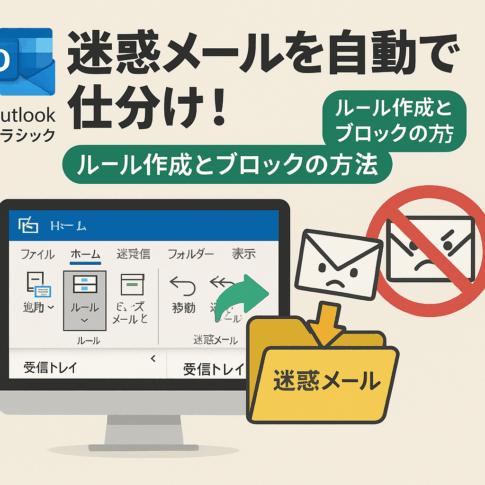













コメントを残す